Damit Sie den Mittelwert in Excel berechnen können, bietet Microsoft Excel verschiedene einfache Möglichkeiten. Der Mittelwert, oft auch Durchschnitt genannt, ist das arithmetische Mittel einer Zahlenmenge – alle Werte werden addiert und durch die Anzahl der Werte geteilt. In dieser Excel-Anleitung zeigen wir Ihnen Schritt für Schritt, wie Sie den Durchschnitt Ihrer Daten mit der MITTELWERT-Funktion berechnen. Wir behandeln die Berechnung des Durchschnitts für einzelne Zellbereiche, mehrere nicht zusammenhängende Zellen sowie sogar über mehrere Tabellenblätter hinweg.
Was ist der Mittelwert (Durchschnitt)?
Bevor wir in Excel loslegen, kurz zur Bedeutung: Der Mittelwert ist ein zentrales Maß in der Statistik. Er wird berechnet, indem alle Zahlen in einer Datenreihe summiert und anschließend durch die Anzahl dieser Zahlen geteilt werden. Beispielsweise ergibt sich der Durchschnitt von 2, 5, 7, 10 wie folgt: (2 + 5 + 7 + 10) / 4 = 6. Excel kann diese Berechnung zum Glück automatisch für Sie durchführen. Mithilfe der MITTELWERT-Funktion (in der deutschen Excel-Version) lässt sich der Durchschnittswert jeder Zahlenliste schnell und fehlerfrei ermitteln.
Tipp: In der deutschen Excel-Version heißt die Funktion
MITTELWERT. In englischsprachigen Excel-Versionen entspricht dies der FunktionAVERAGE. Beide haben dieselbe Funktionalität.
Mittelwert in Excel mit der MITTELWERT-Funktion berechnen
Die gebräuchlichste Methode, einen Durchschnitt zu berechnen, ist die Verwendung der MITTELWERT-Funktion. Mit dieser Formel können Sie den Durchschnittswert eines zusammenhängenden Zellbereichs oder auch einzelner Zellen berechnen. Gehen Sie folgendermaßen vor, um den Mittelwert zu ermitteln:
- Zahlen eingeben: Tragen Sie zunächst die Zahlen, deren Durchschnitt Sie berechnen möchten, in Ihr Excel-Arbeitsblatt ein. Zum Beispiel können die Werte in einer Spalte untereinander oder in einer Zeile nebeneinander stehen.
- Zelle für Ergebnis auswählen: Klicken Sie auf die Zelle, in der der berechnete Durchschnitt angezeigt werden soll. Diese Zelle sollte leer sein und idealerweise unmittelbar unter oder neben Ihren Daten liegen.
- Formel eingeben: Geben Sie
=MITTELWERT(in die ausgewählte Ergebniszelle ein. Anschließend markieren Sie den Zellbereich mit den Werten, die in die Durchschnittsberechnung einfließen sollen. Alternativ können Sie die Zelladressen manuell eintippen. Beispielsweise=MITTELWERT(A1:A10)würde den Durchschnitt der Werte von Zelle A1 bis A10 berechnen. - Formel abschließen: Schließen Sie die Klammer
)der Formel und drücken Sie die Eingabetaste. Excel berechnet nun sofort den Durchschnittswert und zeigt ihn in der Ergebniszelle an.
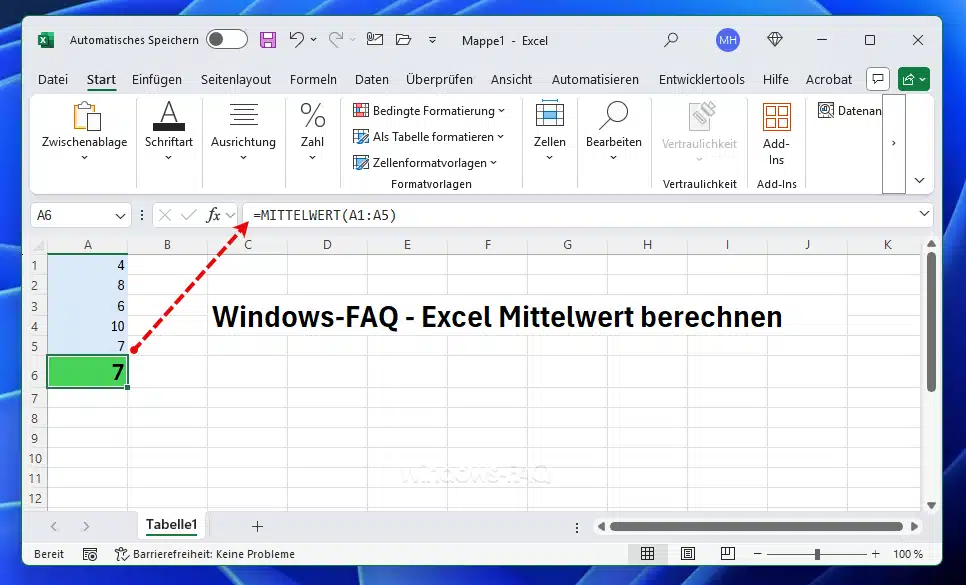
Nehmen wir an, in den Zellen A1 bis A5 stehen die Werte 4, 8, 6, 10, 7. Wenn Sie in einer freien Zelle die Formel =MITTELWERT(A1:A5) eingeben und bestätigen, wird dort das Ergebnis 7 erscheinen. Excel hat im Hintergrund 4+8+6+10+7 summiert und durch 5 geteilt.
Durchschnitt mehrerer einzelner Zellen berechnen
Oft liegen die zu mittelnden Werte nicht in einem geschlossenen Bereich, sondern in mehreren einzelnen Zellen, die nicht zusammenhängen. Auch dafür können Sie die MITTELWERT-Funktion nutzen. Trennen Sie in der Formel einfach die einzelnen Zellbezüge oder Bereiche durch ein Semikolon ;.
Beispiel: Sie möchten den Durchschnitt der Werte aus Zelle A1, C1 und E1 berechnen, die über das Arbeitsblatt verteilt sind. Markieren oder geben Sie diese Zellen einzeln in die Formel ein. Ihre Formel könnte so aussehen:
=MITTELWERT(A1; C1; E1)Nachdem Sie Enter drücken, gibt Excel den Durchschnitt dieser drei Zellen zurück. Genauso können Sie auch mehrere Bereiche kombinieren, z.B. =MITTELWERT(A1:A5; C1:C5) – diese Formel berechnet den Durchschnitt aller Werte aus den Bereichen A1 bis A5 und C1 bis C5 zusammen.
Durchschnitt mit dem AutoSumme-Werkzeug ermitteln
Neben der manuellen Formeleingabe bietet Excel für Einsteiger einen schnellen Weg, den Mittelwert zu berechnen: das AutoSumme-Werkzeug. Dieses kennt man hauptsächlich zum Summieren, aber es beinhaltet auch eine Funktion zum Durchschnitt bilden. So nutzen Sie diese praktische Funktion:
- Bereich vorbereiten: Klicken Sie auf eine leere Zelle unterhalb (bei Spaltenwerten) oder rechts (bei Zeilenwerten) neben den Zahlen, deren Durchschnitt Sie berechnen möchten.
- AutoSumme wählen: Wechseln Sie oben im Menüband zur Registerkarte Start. In der Gruppe Bearbeiten finden Sie das Σ AutoSumme-Symbol. Klicken Sie auf den kleinen Pfeil neben dem AutoSumme-Symbol, um weitere Optionen anzuzeigen.
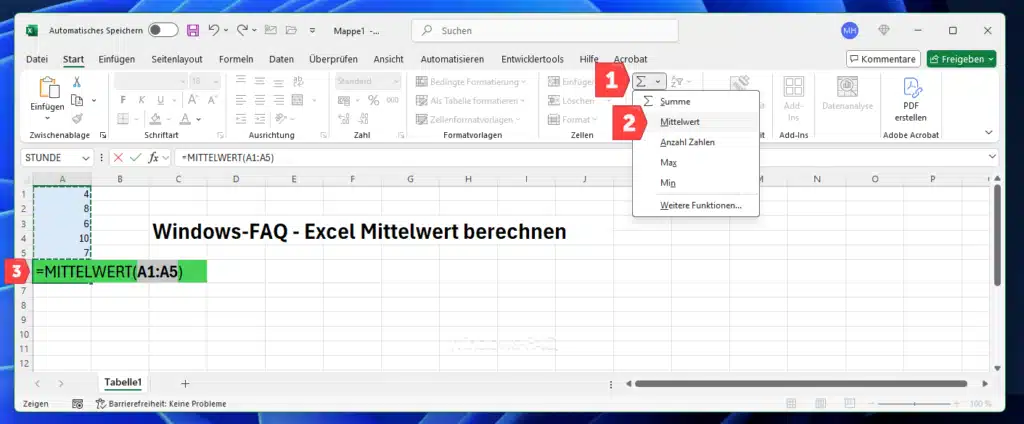
- Durchschnitt auswählen: Im Dropdown-Menü wählen Sie Durchschnitt aus. Daraufhin trägt Excel automatisch die MITTELWERT-Formel in die zuvor ausgewählte Zelle ein und versucht, den passenden Zellbereich zu erkennen (dieser wird meist durch eine animierende Markierung hervorgehoben). Überprüfen Sie, ob der von Excel erkannte Bereich korrekt ist – in der Regel wählt Excel zusammenhängende Zahlen oberhalb bzw. links der Ergebniszelle aus.
- Bestätigen: Drücken Sie die Eingabetaste, um die vorgeschlagene Formel zu bestätigen. Der berechnete Durchschnitt wird in der Zelle angezeigt.
Diese Methode erspart das manuelle Eingeben der Formel. Sie ist besonders praktisch, wenn Ihre Daten in einer fortlaufenden Liste stehen. Beachten Sie, dass Excel beim AutoSumme-Befehl Durchschnitt immer angrenzende Zellen erwartet. Wenn Ihre Zahlen woanders liegen oder Lücken enthalten, passen Sie den vorgeschlagenen Bereich einfach an, indem Sie mit der Maus den korrekten Bereich markieren, bevor Sie Enter drücken.
Mittelwert über mehrere Tabellenblätter berechnen
Excel erlaubt es nicht nur, Zellen aus einem Blatt zu mitteln, sondern auch Werte über mehrere Tabellenblätter hinweg in eine Durchschnittsberechnung einzubeziehen. Dies ist hilfreich, wenn Sie z.B. monatliche Daten auf separaten Registerkarten sammeln und daraus einen Jahresdurchschnitt ermitteln möchten.
Es gibt zwei Hauptmethoden, um einen Mittelwert aus mehreren Blättern zu berechnen:
Methode 1 – Einzelne Blattbezüge auflisten: Geben Sie eine MITTELWERT-Formel ein und verweisen Sie für jedes Blatt einzeln auf die betreffende Zelle oder den Bereich. Trennen Sie diese Bezüge mit Semikolon. Zum Beispiel könnten Ihre Daten in Zelle B2 auf den Blättern Januar, Februar und März stehen. Die Formel würde dann lauten:
=MITTELWERT(Januar!B2; Februar!B2; März!B2)Microsoft Excel berechnet damit den Durchschnitt der drei Werte aus B2 auf den genannten Tabellenblättern.
Methode 2 – 3D-Bezug für kontinuierliche Blätter: Wenn die Daten auf aufeinanderfolgenden Blättern in der gleichen Zelle oder Range liegen, können Sie einen sogenannten 3D-Bezug verwenden. Dieser Bezug umfasst einen ganzen Blattbereich. Angenommen, Ihre Arbeitsmappe hat Blätter von Januar bis Dezember mit gleich strukturierten Tabellen und Sie möchten den Durchschnitt aller Werte aus Zelle B2 dieser 12 Blätter berechnen. Dann können Sie eine Formel mit folgendem Muster verwenden:
=MITTELWERT(Januar:Dezember!B2)Hier werden alle Blätter von Januar bis Dezember berücksichtigt, und Excel nimmt die Zelle B2 jedes dieser Blätter in die Berechnung. Beachten Sie, dass die Blattnamen genau zwischen dem ersten und letzten Blatt angegeben werden müssen und dass sich die Blätter im Register direkt nebeneinander befinden sollten.
Hinweis: Bei Bezug über mehrere Tabellenblätter müssen die Blattnamen exakt stimmen. Falls ein Blattname Leerzeichen enthält oder Sonderzeichen, setzen Sie ihn in Apostrophe, z.B.
=MITTELWERT('Mein Blatt 1:Mein Blatt 3'!A1). Achten Sie auch darauf, dass sich alle relevanten Blätter im definierten Bereich befinden. Nicht vorhandene oder falsch geschriebene Blattnamen führen zu Fehlermeldungen in der Formel.
Durchschnittswert in Excel ohne Formel anzeigen (Statusleiste)
Manchmal möchte man schnell den Durchschnittswert erfahren, ohne gleich eine Formel in die Tabelle einzufügen. Hierfür bietet Excel eine praktische Funktion in der Statusleiste (das ist die Leiste ganz unten im Excel-Fenster). Sobald Sie mehrere Zellen mit Zahlen markieren, zeigt Excel standardmäßig einige Kennzahlen in der Statusleiste an – unter anderem „Mittelwert“, „Summe“ und „Anzahl“ der markierten Zellen.
So können Sie vorgehen: Markieren Sie einfach mit der Maus einen Bereich mit Zahlen. Schauen Sie dann unten rechts in die Statusleiste. Dort sollte direkt der aktuelle Durchschnittswert Ihrer Markierung erscheinen (neben anderen Infos). Dies ist nützlich, wenn Sie nur kurz den Wert überprüfen möchten, ohne ihn in der Tabelle festzuhalten.
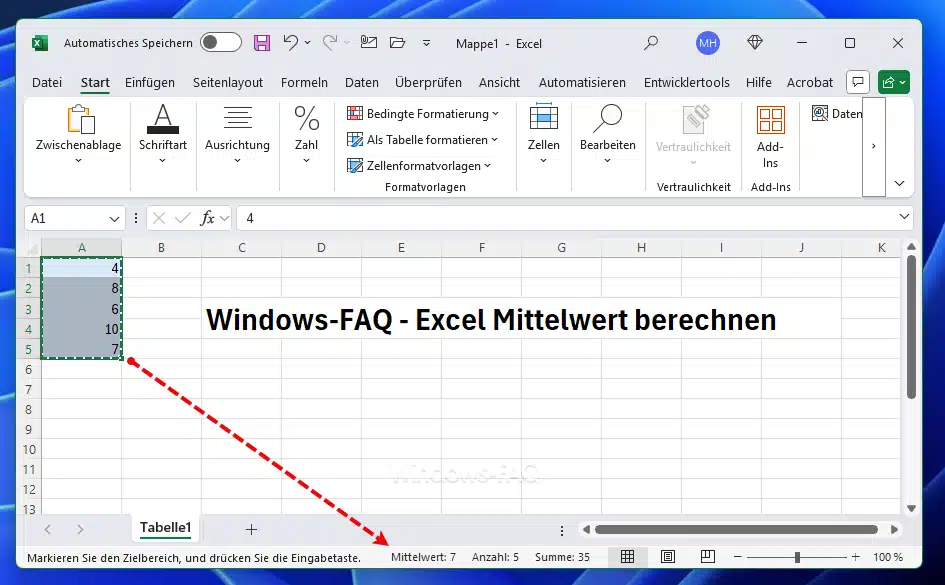
Falls in Ihrer Statusleiste der Durchschnitt nicht angezeigt wird, können Sie diese anpassen. Mit Rechtsklick auf die Statusleiste öffnet sich ein Menü, in dem Sie verschiedene Anzeigen ein- oder ausschalten können. Stellen Sie sicher, dass vor „Mittelwert“ ein Häkchen gesetzt ist. Danach sehen Sie bei jeder Mehrfach-Markierung von Zellen sofort den Durchschnitt. Weitere nützliche Infos zu diesem Thema finden Sie in unserem Tipp-Beitrag zur Excel Statusleiste anpassen und erweitern.
Häufige Fragen und Tipps zum Mittelwert in Excel
Hier nachfolgend noch einige Antworten zu Fragen, die sich bei der Berechnung des Excel Mittelwertes ergeben können.
Werden leere Zellen beim Mittelwert mitgezählt?
Nein. Die MITTELWERT-Funktion ignoriert leere Zellen in dem angegebenen Bereich. Diese wirken sich daher nicht auf den Durchschnitt aus. Achtung: Eine Null hingegen ist ein gültiger Zahlenwert und geht als 0 in die Berechnung ein, was den Durchschnittswert beeinflussen kann. Möchten Sie Nullen ausklammern, können Sie z.B. die Daten vorab filtern oder mit speziellen Funktionen arbeiten. Für fortgeschrittene Nutzer gibt es z.B. die Funktion MITTELWERTWENN, mit der man Kriterien festlegen kann, um bestimmte Werte (z.B. =0) vom Durchschnitt auszuschließen.
Fehlerhafte Ergebnisse?
Wenn Excel Ihnen keinen Wert, sondern einen Fehler (wie #DIV/0!) anzeigt, bedeutet dies meist, dass versucht wurde, durch Null zu teilen. Das passiert, wenn Ihr ausgewählter Bereich keine numerischen Werte enthält oder die Anzahl der gültigen Zahlen 0 ist. Stellen Sie sicher, dass sich im Bereich tatsächlich Zahlen befinden und nicht versehentlich Texte oder Leerzeichen. Sollte Excel gar nicht mehr automatisch neu berechnen, überprüfen Sie die Einstellungen der automatischen Berechnung in den Excel-Optionen (normalerweise ist diese aktiviert, kann aber versehentlich auf manuell stehen).
Mittelwert, Median, Modalwert – was ist der Unterschied?
Der Mittelwert ist wie oben erklärt das arithmetische Mittel. Der Median ist der Wert in der Mitte eines sortierten Datensatzes (50% der Werte sind kleiner, 50% größer). Der Modalwert (Modus) ist der am häufigsten vorkommende Wert. Excel bietet Funktionen für alle diese Maße (z.B. MEDIAN() und MODALWERT()), falls Sie tiefer in die Datenanalyse einsteigen möchten.
Weiterführende Excel-Funktionen rund um Berechnungen
Excel kann natürlich weit mehr als nur Durchschnitte berechnen. Oft benötigt man in Kombination mit dem Mittelwert auch andere Berechnungen. Hier einige verwandte Excel-Funktionen und Tipps, die für Sie interessant sein könnten:
- Summe bilden: Bevor man einen Durchschnitt ermittelt, steht häufig die Summe im Fokus. Erfahren Sie in unserem Artikel Excel Summe – Summenfunktion einfach erklärt, wie Sie mit der SUMME-Funktion blitzschnell alle Werte addieren können.
- Differenzen berechnen: Um Veränderungen oder Abweichungen zu analysieren, ist es hilfreich, Differenzen zu berechnen. In unserer Anleitung Differenz mit Excel berechnen zeigen wir verschiedene Methoden, wie man Unterschiede zwischen zwei Werten (inklusive Prozentdifferenzen) ermittelt.
- Standardabweichung: Neben dem Durchschnitt als Lage-Maß einer Datenreihe interessiert oft auch die Streuung der Werte. Mit der Standardabweichung messen Sie, wie weit die einzelnen Werte vom Mittelwert entfernt liegen. Lesen Sie mehr dazu im Beitrag Standardabweichung in Excel – So geht’s.
- Teilergebnis-Funktion: Excel bietet mit der Teilergebnis-Funktion eine Möglichkeit, automatisch Zwischenergebnisse in gefilterten Listen oder Gruppen zu berechnen – darunter auch Durchschnittswerte je Gruppe. Wenn Sie beispielsweise eine nach Kategorien gefilterte Tabelle haben und den Durchschnitt pro Kategorie benötigen, kann die Teilergebnis-Funktion helfen. Mehr dazu finden Sie in unserem Artikel Excel Teilergebnis.
Fazit
Wir hoffen, diese Schritt-für-Schritt Anleitungen haben Ihnen geholfen, den Excel Mittelwert erfolgreich zu berechnen. Probieren Sie die verschiedenen Methoden aus und finden Sie diejenige, die am besten zu Ihrer Aufgabe passt. Mit ein wenig Übung werden Sie den Durchschnitt und andere Berechnungen in Excel im Handumdrehen meistern.
– Excel Verknüpfungen finden
– Excel Tabelle entfernen – Schritt-für-Schritt Anleitung










Neueste Kommentare